win7系统网络和共享中心打不开的解决方法
在Windows系统中有一个网络和共享中心这个功能,它可以帮助我们查看活动的网络,以及对这些网络进行设置,在出现一些网络故障问题时也是可以通过它来解决的,不过在使用的过程中也遇到过一些问题,有时候会打不开这个网络和共享中心,这样就没办法对网络进行相关设置了,很多用户在遇到这个问题时都不知道要如何解决,所以小编就来跟大家分享一下这个问题的解决方法吧,有需要的朋友不妨一起来看看小编分享的操作方法步骤,希望能够帮助到大家。

1.首先第一步我们打开电脑之后需要点击开始菜单,然后打开电脑的运行窗口,并且在其中输入cmd并点击回车。
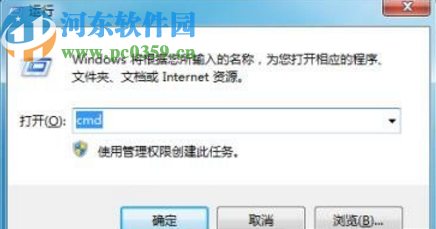
2.点击回车之后就打开命令提示符窗口了,然后我们需要在其中输入 control.exe /nameMicrosoft NetworkAndSharingCenter这段命令,点击回车执行命令,如果出现用户账户控制并提示确认管理员权限的话,点击继续即可打开网络和共享中心。
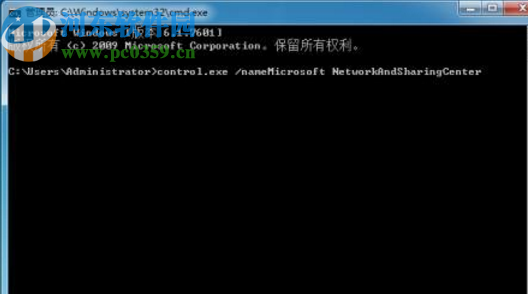
3.还有一种方法是在开始菜单中点击搜索,然后在搜索框中输入cmd,看到搜索结果之后用鼠标右键点击在出现的界面中选择以管理员身份运行。
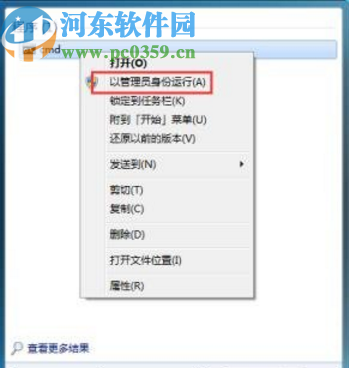
4.之后打开命令提示符的界面,然后我们需要在其中输入netsh winsock reset点击回车执行,最后重启计算机即可。
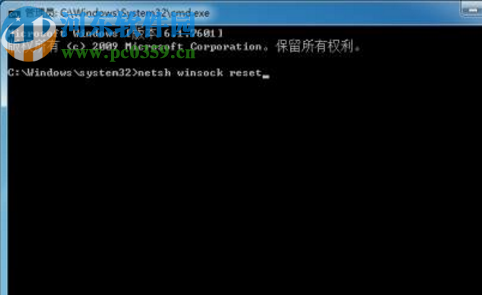
以上就是小编今天跟大家分享的在使用win7系统时遇到打不开网络和共享中心这种情况的解决方法了,相信有很多用户都遇到过这个问题,有需要的朋友赶紧试一试小编分享的这方法步骤吧,希望能够对大家有帮助。
相关文章:

 网公网安备
网公网安备